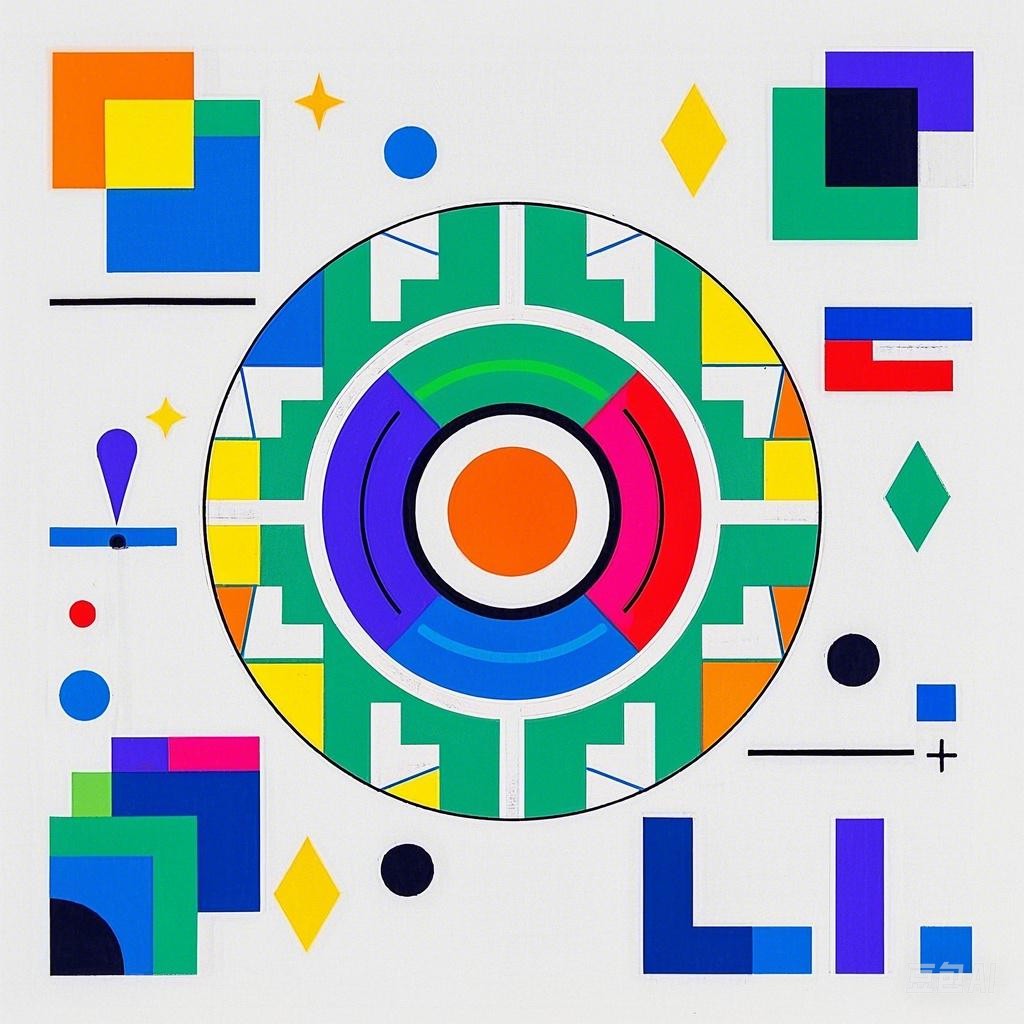在信息化时代,电脑文件、文件夹、文档等的命名变得尤为重要。一个清晰、独特的命名方式不仅能够提高工作效率,还能让文件管理变得更加有序。本文将揭秘电脑自动命名的方法,帮助您告别繁琐,轻松打造出独特的标识。
一、自动命名的基本原理
电脑自动命名通常基于以下几种原理:
- 规则匹配:根据预设的命名规则,将文件名按照一定的格式进行命名。
- 时间戳:利用系统当前时间作为文件名的一部分,确保唯一性。
- 计数器:在文件名中添加数字,以实现自动排序和命名。
- 模板替换:使用模板,将特定信息嵌入到文件名中。
二、常见自动命名方法
1. 使用系统内置功能
大多数操作系统都提供了自动命名功能,以下以Windows和Mac为例:
Windows:
- 文件命名:选中文件,右键点击选择“重命名”,然后输入命名规则,如“2023-09-01_文档1”。
- 文件夹命名:选中文件夹,右键点击选择“重命名”,输入命名规则,如“项目_2023”。
Mac:
- 文件命名:选中文件,点击文件名,输入命名规则,如“2023-09-01_文档1”。
- 文件夹命名:选中文件夹,点击文件名,输入命名规则,如“项目_2023”。
2. 利用第三方软件
市面上有很多第三方软件可以帮助您实现自动命名,以下推荐两款:
1. FileBot:
- 功能:支持多种文件格式自动命名,支持规则匹配、时间戳、计数器等功能。
- 操作:下载FileBot,导入文件或文件夹,设置命名规则,点击“重命名”即可。
2. NameChanger:
- 功能:支持批量文件命名,支持规则匹配、时间戳、计数器等功能。
- 操作:下载NameChanger,导入文件或文件夹,设置命名规则,点击“开始重命名”即可。
3. 编写脚本
如果您熟悉编程,可以尝试编写脚本来自动命名。以下以Python为例:
import os
import datetime
def rename_files(directory):
for filename in os.listdir(directory):
old_name = os.path.join(directory, filename)
new_name = os.path.join(directory, f"{datetime.datetime.now().strftime('%Y-%m-%d')}_{filename}")
os.rename(old_name, new_name)
directory = "C:/path/to/your/directory"
rename_files(directory)
三、命名规则建议
在设置命名规则时,以下建议可供参考:
- 简洁明了:命名应尽量简洁,避免使用复杂或不必要的符号。
- 易于识别:命名应包含关键信息,如时间、项目名称等。
- 便于分类:命名应有助于文件分类和查找,如按照年份、月份、项目等进行分类。
- 避免重复:确保文件名唯一,避免出现重复命名。
通过以上方法,您可以在电脑上轻松实现自动命名,告别繁琐,打造出独特的标识。希望本文对您有所帮助!